Installation et configuration de la caméra de sécurité Kuna Home

La caméra de sécurité Kuna Home est un luminaire qui s'installe et fonctionne comme toute autre lampe de porche, mais avec une caméra de sécurité intégrée -dans. La caméra est activée par le mouvement, de sorte que vous pouvez être alerté de toute activité à l'extérieur de votre maison. Voici comment l'installer et le configurer.
Si vous avez déjà remplacé des luminaires, l'installation du Kuna vous sera familière, car il n'y a pas de câblage supplémentaire à manipuler. La caméra tire son énergie du câblage du luminaire et se connecte à votre réseau via le Wi-Fi.
Cependant, même si vous n'avez jamais installé de luminaire auparavant, ce n'est en fait pas trop difficile et ne comporte que trois fils
Ce dont vous aurez besoin

Pour commencer, je tiens à réitérer: Pour installer le Kuna, vous avez besoin d'une lumière de porche existante connectée à votre téléphone. mur. Le Kuna n'est pas un produit autonome alimenté par une batterie comme la Ring - il doit être branché au câblage existant du porche pour fonctionner. Donc, si vous ne l'avez pas, le processus sera beaucoup plus long et vous aurez probablement besoin de contacter un professionnel.
En supposant que vous remplacez une lampe existante, vous n'aurez besoin que de quelques outils faire le travail. L'outil indispensable absolu est un tournevis cruciforme (également un tournevis à tête plate si vous avez des vis à fente sur l'ancien luminaire). Ce seul outil peut faire tout le travail pour vous, mais certains outils facultatifs (et très pratiques) comprennent un dévêtisseur de fil (au cas où vous auriez besoin de couper ou dévisser des boîtiers de fil), un testeur de tension et une perceuse électrique plus facile que d'utiliser un tournevis dans certains cas.
Gardez également à l'esprit que le Kuna nécessite l'installation d'une boîte de jonction. C'est parce que le Kuna utilise une plaque de montage qui doit d'abord être vissée sur la boîte de jonction, puis les vis Kuna sur la plaque de montage. De plus, vous aurez besoin d'espace pour coller tous les fils. Il y aura probablement déjà une boîte de jonction en place, mais si ce n'est pas le cas, vous devrez apporter quelques modifications. <1
Première étape: Éteignez l'alimentation

Techniquement, vous pouvez simplement éteindre l'interrupteur qui contrôle la lumière luminaire que vous allez remplacer.
Cependant, une fois que quelqu'un allume l'interrupteur, le courant passera instantanément à ces fils et vous pourriez être électrocuté. Donc, si vous voulez être absolument sûr, vous voudrez éteindre la boîte de disjoncteur en retournant le disjoncteur correspondant qui contrôle le luminaire. Vous devrez peut-être passer par quelques essais et erreurs avant de déterminer quel disjoncteur correspond à la lumière de votre véranda. Une fois que votre interrupteur d'éclairage n'allume plus la lumière, vous savez que vous avez inversé le bon disjoncteur.
Deuxième étape: Retirez l'ancien luminaire
La première chose que vous voudrez faire est de retirer le luminaire existant . Il y aura deux à quatre vis qui fixent le luminaire au mur extérieur, que vous ôterez à l'aide d'un tournevis ou d'une perceuse électrique.

Retirez délicatement l'ancien luminaire, car il sera toujours branché au câblage mural . Il y aura un fil noir, un fil blanc et parfois un fil de cuivre nu. Le fil noir est le fil d'alimentation, le fil blanc est le fil de retour, et le fil de cuivre nu est le fil de terre. S'il n'y a pas de fil de terre, ce n'est pas un gros, mais essayez de connecter un fil de terre si vous le pouvez (parfois le fil de terre est enterré à l'arrière de la boîte de jonction). Les fils sortant du mur et les fils reliés au luminaire seront reliés les uns aux autres par des serre-fils.

Tout ce que vous avez à faire est de tordre les écrous dans le sens inverse des aiguilles d'une montre pour les déconnecter.

tous les trois écrous retirés, vous pouvez retirer délicatement le luminaire complètement. Il peut également y avoir une plaque de montage attachée à la boîte de jonction que vous devrez également retirer, car nous utiliserons une autre plaque de montage.

Deuxième étape: installation de la caméra de sécurité Kuna
Une fois que l'ancien luminaire a complètement disparu, vous pouvez maintenant commencer le processus d'installation du Kuna. Toutefois, en fonction de la composition de votre mur extérieur, vous devrez peut-être apporter des modifications avant de pouvoir installer le nouveau luminaire.
Par exemple, si vous installez le luminaire sur un revêtement extérieur, vous pourriez vouloir prendre des cisailles et découpez une partie du bardage pour que la lumière Kuna puisse affleurer le revêtement extérieur (aka le mur sous le bardage). Vous n'avez

pas pour le faire, mais le luminaire peut ne pas être aligné avec le mur extérieur et vous aurez probablement besoin de calfeutrer pour combler les vides. La première chose Il vous faudra installer la plaque de montage, qui utilise deux vis incluses qui vont de chaque côté. Cela n'a pas d'importance si vous le montez horizontalement ou verticalement, mais les deux autres vis qui dépassent doivent être horizontales l'une avec l'autre.
Une fois la plaque de montage montée, vous pouvez commencer à installer le luminaire lui-même. Demandez à un ami de vous tenir le luminaire pendant que vous le branchez, ou tenez-vous contre le mur en utilisant votre torse pour avoir les mains libres. Le Kuna est livré avec un crochet pratique qui vous permet d'accrocher l'appareil d'éclairage de la plaque de montage, mais il a fini par être suspendu trop loin pour que les fils atteignent l'autre sur mon mur.

Pour le câbler, des fils noirs aux fils noirs de la Kuna, les fils blancs du mur aux fils blancs de la Kuna et le fil de mise à la terre du mur (s'il y en a un) au fil de terre de la Kuna. Utilisez les écrous de fil inclus pour fixer ensemble ensemble de deux fils. Pour ce faire, placez les deux fils côte à côte avec les extrémités correspondant, puis visser le fil comme si vous tourniez un petit bouton. Arrêtez quand il y a une augmentation de la résistance et que vous ne pouvez plus le faire.
Une fois les fils connectés, vous devrez insérer tout le câblage dans la boîte de jonction. Cela ne devrait pas être trop dur, mais vous aurez certainement besoin d'être énergique et de repousser les fils dans la boîte, alors n'ayez pas peur d'être brutal avec ça.

Alors que vous allez monter le luminaire Kuna au-dessus de la plaque de montage, ces deux vis dépassant passeront par les deux trous correspondants sur le luminaire. Une fois que vous avez placé le Kuna sur le mur, ces deux vis resteront collées. Vous devrez ensuite prendre les deux écrous noirs fournis avec le Kuna et les visser sur les vis de fixation, qui permettront de fixer le luminaire en place. Les vis ne dépassent pas très loin, donc les écrous pourraient ne pas se visser complètement, mais les serrer le plus possible.

Une fois cela fait, le Kuna est prêt à fonctionner et vous pouvez rallumer l'appareil. . Assurez-vous de basculer sur le commutateur d'éclairage et de le laisser allumé, car le luminaire aura besoin d'une puissance constante pour rester connecté à votre réseau Wi-Fi.

Étape 3: Connectez-le à votre réseau Wi-Fi et contrôlez-le Téléphone
La dernière étape consiste à configurer le Kuna à la fin du logiciel et à le connecter au réseau Wi-Fi de votre domicile afin que vous puissiez voir la vue en direct de la caméra directement sur votre smartphone.
Pour commencer, téléchargez l'application Kuna (iOS et Android) et l'ouvrir. Appuyez sur "Créer un compte" si vous n'en avez pas déjà.
Entrez votre adresse email et créez un mot de passe pour votre compte Kuna. Puis cliquez sur "Inscription".
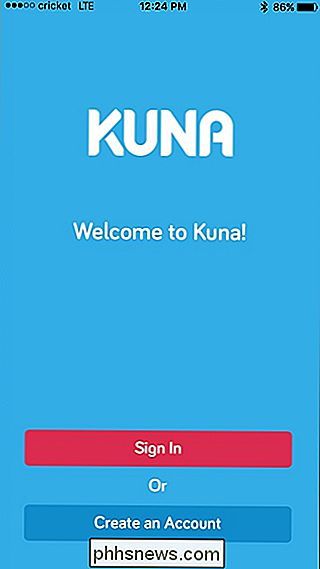
Une fois votre compte créé, vous devrez cliquer sur le lien dans l'e-mail de confirmation que vous recevrez et vous connecter à votre compte dans l'application.
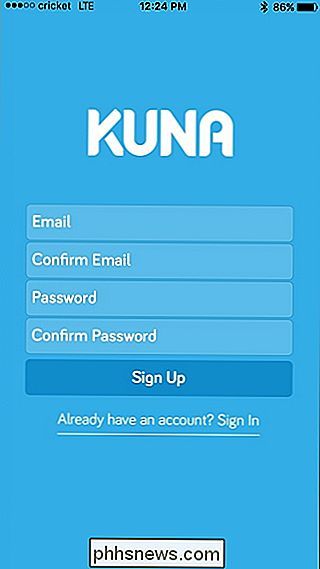
Ensuite, appuyez sur l'icône de la caméra dans le coin supérieur droit avec le signe plus
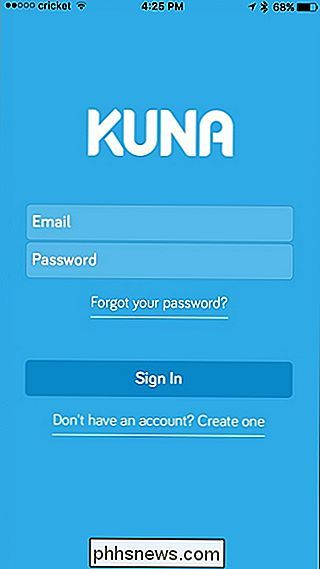
Sur l'écran suivant, sélectionnez le type de produit Kuna que vous avez. Dans ce cas, nous allons sélectionner "Lumière Kuna".
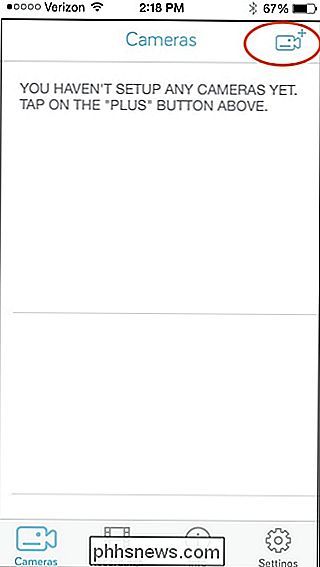
Votre lumière Kuna devrait apparaître dans la liste. Si ce n'est pas le cas, rapprochez-vous car le processus d'installation utilise Bluetooth (assurez-vous également que Bluetooth est activé pour votre téléphone si ce n'est déjà fait). Une fois qu'il apparaît, appuyez dessus pour le sélectionner
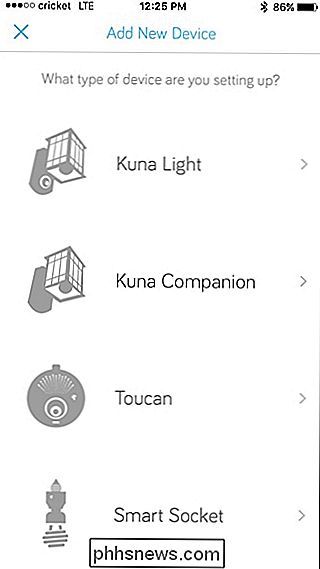
L'écran suivant consistera en quelques détails plus fins, comme l'emplacement et votre réseau Wi-Fi. Commencez par appuyer sur "Lieu" et entrez dans votre ville. Vous n'avez pas besoin de fournir votre adresse, et cette fonction permet de mieux planifier l'aube / crépuscule que le capteur de lumière intégré.
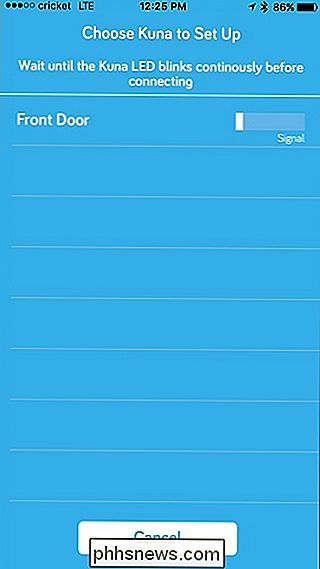
Après cela, appuyez sur le réseau Wi-Fi. Le Kuna peut sélectionner automatiquement le réseau Wi-Fi le plus puissant qu'il détecte, mais s'il n'est pas le bon, sélectionnez votre réseau Wi-Fi dans la liste.
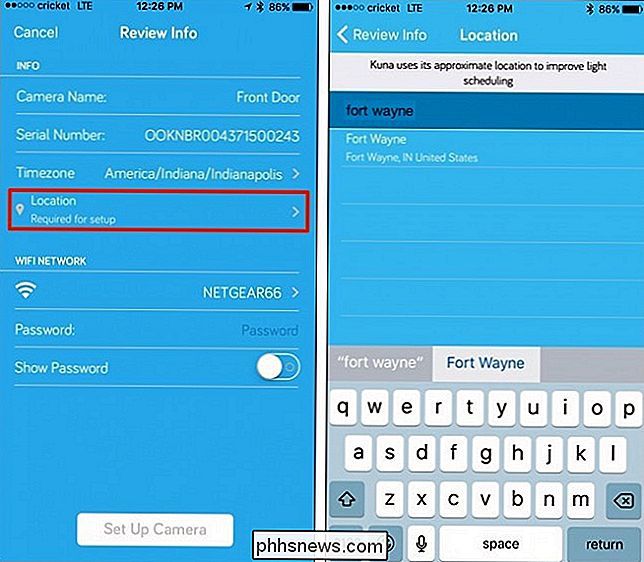
Ensuite, entrez le mot de passe pour votre Wi-Fi.
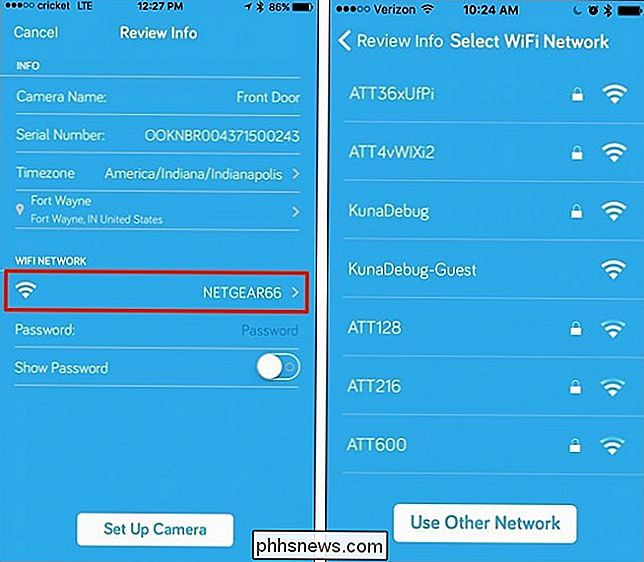
Ensuite, appuyez sur "Configurer la caméra" en bas.
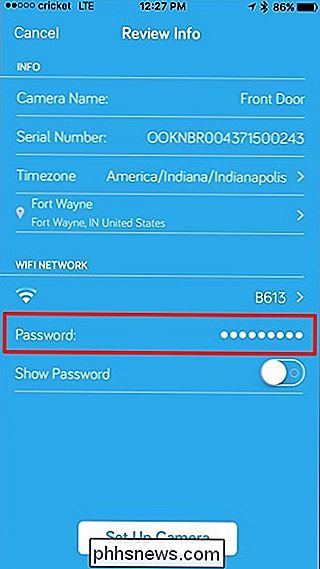
La configuration peut prendre quelques minutes, mais une fois la configuration terminée, une fenêtre contextuelle vous indique que la caméra est prête et prête à fonctionner.
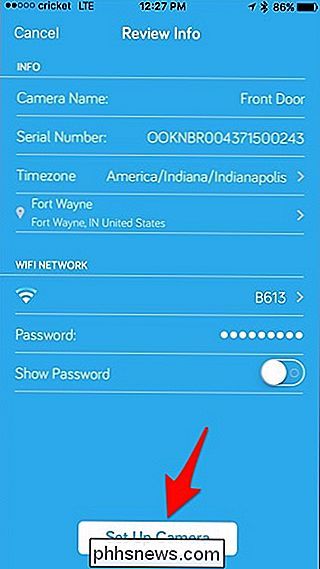
Vous serez redirigé vers l'écran principal où votre caméra Kuna sera visible. Si vous avez plusieurs caméras Kuna, elles apparaîtront sur cet écran.
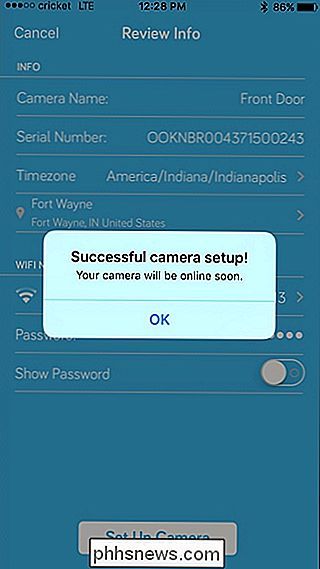
En tapant sur la caméra, la vue en direct s'affichera et vous pourrez faire une poignée de choses, comme un push-to-talk, un son d'alarme, un virage sur la lumière du porche, et lire un message préenregistré.
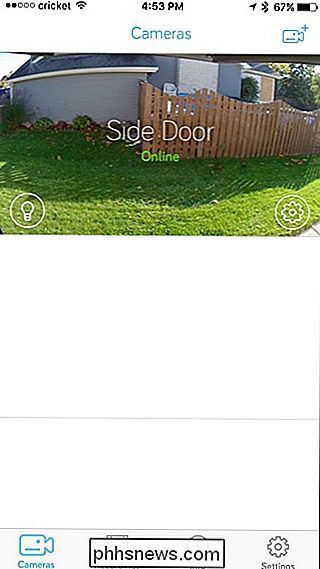
Sur l'écran principal, vous pouvez également appuyer sur l'icône d'engrenages de réglages sur l'image de la caméra pour accéder aux différents paramètres et fonctions de cette caméra, comme la sensibilité au mouvement, paramètres d'éclairage, paramètres d'alerte, renommer le Kuna, et plus encore.
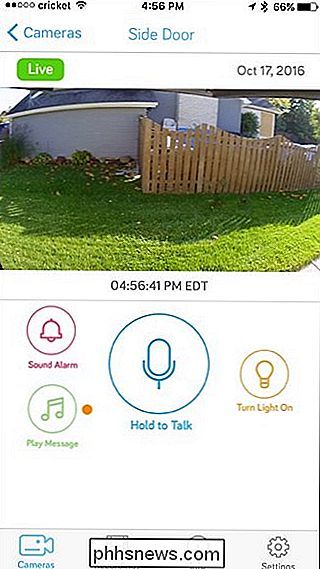
Images de GetKuna.com
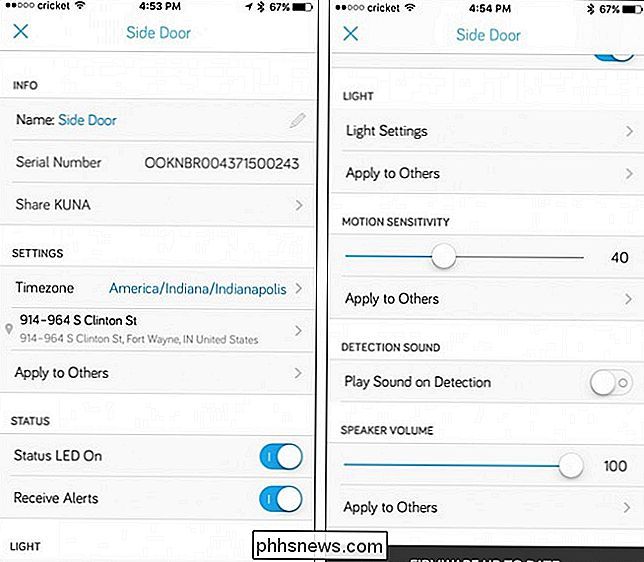

Comment définir les informations utilisateur dans Word 2013
Lorsque vous créez un document dans Word, il contient plus que le contenu que vous tapez. Les informations sur l'auteur sont attachées au document en fonction du nom d'utilisateur et des initiales que vous avez saisies lorsque vous avez installé Office. Cela convient aux documents personnels, mais si vous créez un document qui sera partagé et travaillé par d'autres, vous voudrez peut-être changer l'information de l'auteur pour quelque chose de plus approprié.

Si vous utilisez les aperçus d'initiés de Windows 10
En choisissant Insider Preview builds de Windows 10, vous obtiendrez les derniers changements et fonctionnalités avant les autres utilisateurs de Windows. Cependant, vous aurez également de nouveaux bugs. Voici en quoi consiste l'exécution d'un aperçu d'initié. Dans l'ensemble, nous ne recommandons pas de passer aux prévisualisations d'initiés de Windows 10 sur votre PC principal, ou sur tout PC dont vous dépendez de la stabilité réelle.



